
-
希沃授课助手2024最新版本
大小:8.2M版本:v3.0.27 (3593) 类别:学习教育时间:2023-12-14

标签: 手机课堂
西沃教学助理是一款非常实用的移动互联网同屏互动教学软件。用户可以将手机或ipad上的课件同步到课堂屏幕上。操作简单,专门为教师提供教学。让你的教学更简单。如果您需要,请下载并使用它!
视瑞电子推出的学习办公软件是课堂上大小屏幕互动软件,需要移动终端和计算机终端配合使用,具有拍照上传、同步桌面、演示等功能。
多平台兼容
服务端可以安装seewo智能平板电脑和普通pc
android系统、ios系统手机/pad均可作为客户端使用
客户端软件获取方便
二维码扫描快速下载客户端软件
appstore方便获取客户端软件
无线远程操作
客户端触摸板远程模拟鼠标操作pc操作
远程打开pc端ppt播放,上下翻页,退出
快速将文件远程传输到PC,并打开演示
通过移动终端实物拍照,快速上传到PC终端显示
1、触摸板,模拟笔记本电脑触摸板和键盘远程操作PC桌面程序
2、传输文件,将移动文件上传到PC(和智能平板)
3、实物拍照显示,移动拍照上传到PC(和智能平板)
4、桌面同步,用户通过移动终端同步PC(和智能平板)桌面
5、支持PPT课件演示、WPS、Easinote的播放和翻页操作,以及PPT缩略图预览、一键黑屏等
第一步:手机下载“希沃教学助手”APP,下载后,打开希沃白板端的教学助手。
第二步:手机教学助理APP扫码连接到希沃白板教学助理(如果希沃白板和手机不在同一Wi-Fi,可以在希沃白板端启动热点,手机可以像登录Wi-Fi一样登录白板热点扫码连接)
第三步:提示连接成功后在手机上操作
1、 点击“移动展位”,手机立即变成展位摄像头。
2、 像日常拍照一样拍摄所需的照片
3、 点击“发送”,将屏幕投影到希沃白板
4、 此时,手机终端变成远程触摸屏,可与希沃白板同步标记画笔、聚光灯、激光笔等操作
首先,确保移动应用程序和计算机端连接在同一网络下:
当有Wifi时,将手机和电脑连接到同一Wifi;
无Wifi时,打开电脑端,启动热点,将手机连接到热点。
打开手机App,选择需要连接的电脑点击连接,或点击“扫描连接”扫描电脑端的二维码。
1、打开电脑的希沃教学助手,然后打开手机的无线密码破解器,连接最强的无线,然后打开手机的希沃教学助手,点击连接处;
2、连接后,您可以在手机上选择。如果您想同步录制屏幕,您可以使用[移动展位]功能;
3、如果想控制电脑,可以选择【屏幕同步】-【电脑桌面同步】;
4、如果您想显示学生的家庭作业或实验图片,您可以选择[文件上传],然后选择相应的文件,一次只能传输4张图片;
5、图片上传成功后,可以在电脑或手机上旋转和注释,单击任何图片都会自动放大图片。
官网:https://e.seewo.com/product/SeewoLink 包名:com.cvte.link 名字:希沃教学助手 MD5值:07c450fbead340d2b8fe08c5ba5e27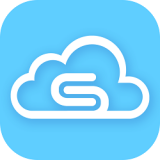
密云教育云32.5M8人在玩密云教育云平台app下载-密云教育云平台app是一款非常受欢迎的在线直播教学平台。密云直播课堂教育平台以直播的形式为学生提供在线教学服务,同时密云直播课堂app也为老师减少了很多的教学负担,您可以免费下载安卓手机密云教育云。
查看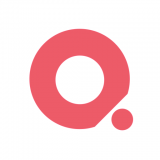
学生空间七天网络查分34.0M7人在玩学生空间七天网络下载-学生空间七天网络app是一个大规模学业考试公共服务平台,通过学生空间七天网络app学生们可以在平台上阅卷查分,以此满足互联网阅卷,全面支持跨区域的校际联考联改。教师可以在家或办公室等任意有互联网接入的环境完成阅卷任务。欢迎下载使用,您可以免费下载安卓手机学生空间七天网络查分。
查看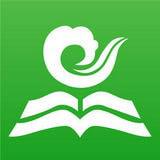
内蒙古教育云99.1M7人在玩内蒙教育云app下载-内蒙教育云app是一款专为内蒙家庭打造的家校通平台。内蒙古教育云平台主要是为老师、家长和学生提供一个便捷沟通的桥梁。内蒙教育云app减轻孩子负担同时帮助孩子更好的学习,您可以免费下载安卓手机内蒙古教育云。
查看
尚德机构58.5M5人在玩尚德机构app下载-尚德机构app是尚德机构的官方应用,提供主流职业教育服务,致力于提高学员的职场竞争力,是您学习职业技能的好帮手,您可以免费下载安卓手机尚德机构。
查看
苏州线上教育112.5M3人在玩苏州线上教育学生版app下载-苏州线上教育app是一款专注于的线上教育软件,在苏州线上教育中心app用户们可在线咨询老师问题,随时随地看教学视频,以及体验新异的学习玩法,您可以免费下载安卓手机苏州线上教育。
查看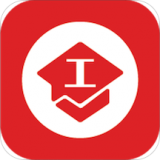
职工教育57.2M3人在玩职工教育app下载-职工教育app是一款由中国职工教育网专门为企业职工用户准备的手机中国产业工人学习网平台软件,用户可以通过该软件在线学习职工职业技能内容,还可以了解更多的补贴信息,培训消息,学习答疑,和互动话题等等内容,您可以免费下载安卓手机职工教育。
查看
之江汇教育广场教师版162.6M3人在玩之江汇教育广场教师版app下载-之江汇教育广场教师版app是一款方便老师管理教育的客户端应用,教育广场教师版是老师的移动讲台,在手机上就能与学生进行课堂互动,布置批阅作业等等,高效实现多发沟通,您可以免费下载安卓手机之江汇教育广场教师版。
查看
南乐智慧党建23.8M2人在玩南乐智慧党建平台APP下载-南乐智慧党建平台APP是一款可随时在线学习党建知识的软件。南乐智慧党建五朵云平台APP除了能为大家推送最新的政党资讯以外,南乐智慧党建平台APP还有众多资源供大家学习,您可以免费下载安卓手机南乐智慧党建。
查看
小学英语三年级上66.6M2人在玩小学英语三年级上册人教版-小学英语三年级上app是一款学习教育应用,主要提供北师大版小学三年级上期使用的英语教程资料,包含单章朗读、全文朗读和循环朗读等。小学英语三年级上app让用户便捷、轻松的学习英语,您可以免费下载安卓手机小学英语三年级上。
查看
安全学院8.2M2人在玩安全学院app下载-安全学院是一款企业安全教育培训平台,特色化四大教育管理模块,实现教、学、考、管一体化,学习痕迹可查询,学习资料电子存档,APP移动端随时随地学习。,您可以免费下载安卓手机安全学院。
查看